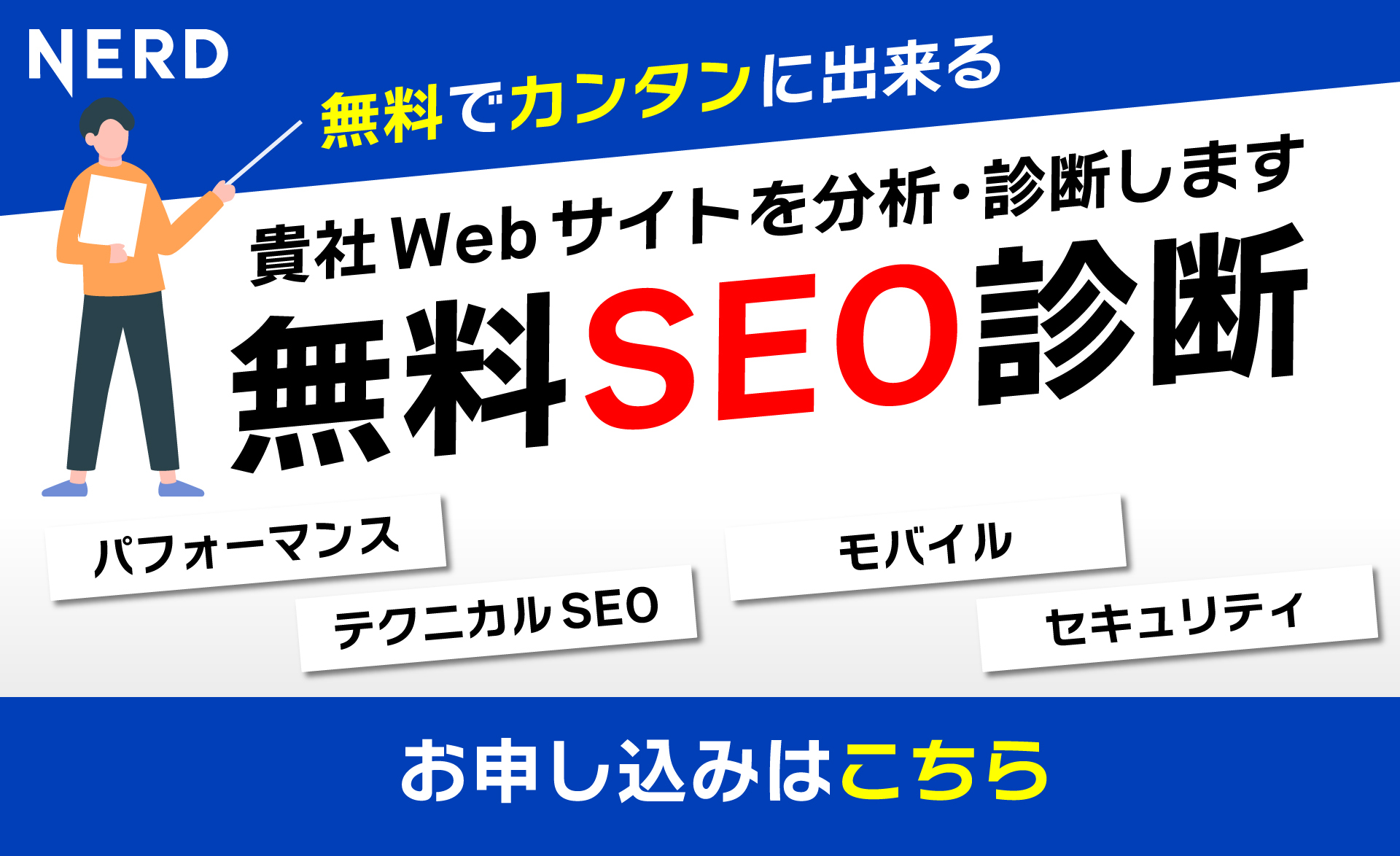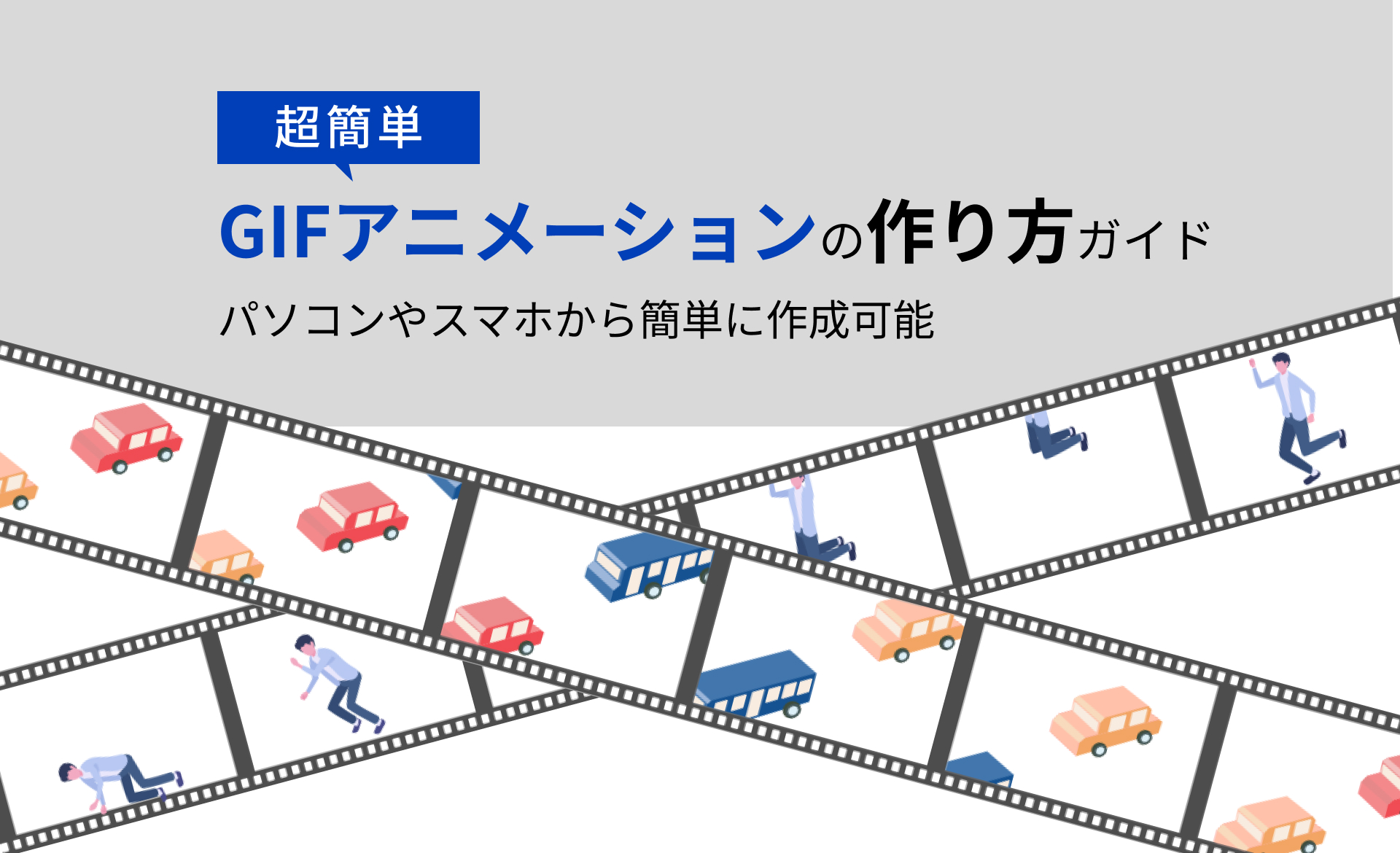
画像に簡易的な動き(アニメーション)をつけて、Webサイトのデザイン性を高めたり遊び心を加えたりできるGIFアニメーション。
文字だけの堅苦しい印象を抑えて、アニメーションで訴求力を強化することが可能です。
特にクリエイティブな印象を与えたいときや、動画よりも手軽にイメージを伝えたいときなどによく利用されています。
最近では企業のWebサイトでもGIFアニメーションが活用されていますが、
「どうやったらGIFアニメーションを作れるの?」
「スマホでも作れるの?」
とお困りの方も多いのではないでしょうか。
そこで、本記事ではWeb制作会社がGIFアニメーションの作り方を詳しく解説します。
パソコンやスマホから簡単に作成できるので、ぜひ試してみてくださいね。
さらに、「そもそもGIFアニメーションはいつ使うべきなの?」といった疑問にもお答えします!
目次
GIFアニメーションとは?
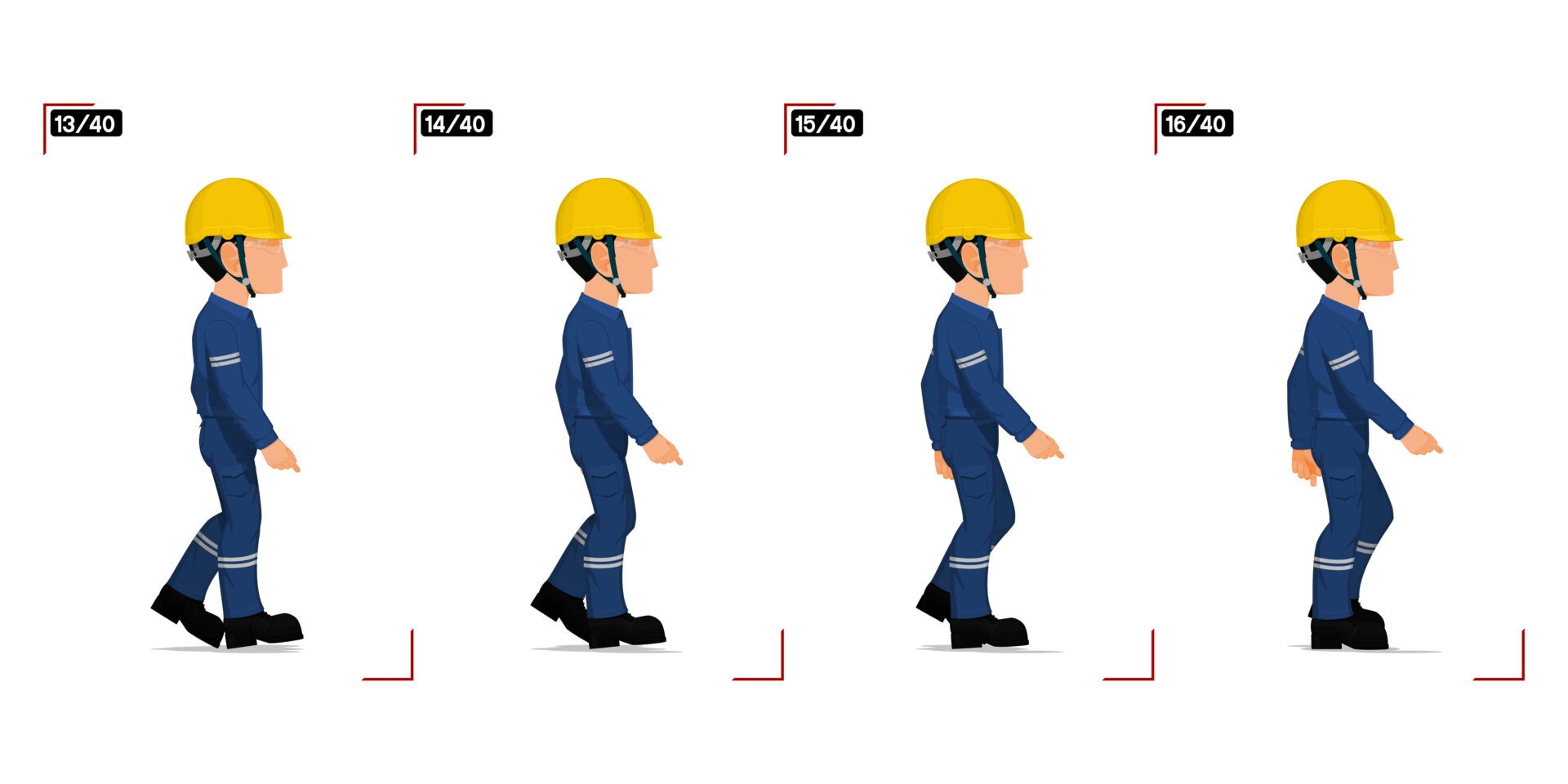
GIFアニメーションとは、パラパラ漫画の原理で静止画から簡易的なアニメーションを表現する画像ファイルのことです。
GIFアニメーションの拡張子は「.gif」で、このGIFファイルの中に複数の画像が詰め込まれています。それらをパラパラ漫画のように順番に表示させることで、アニメーションを表現しているのです。

▲GIFアニメーションの例。
上の例のように、GIFアニメーションは画像でありながら滑らかな動きが表現できます。
GIFアニメーションでできることやメリットは、主に以下の通りです。
- 要点を簡潔に伝えられる
- Webサイトのデザイン性を高められる
- 視覚的にアピールできるので、インパクトを与えられる
- 容量が軽い
- 再生ボタンを押す必要がない
- デバイスや通信環境の影響を受けにくい
- 動画と比べて簡単に作成できる
基本的に、GIFアニメーションは容量が軽いのでデバイスや通信環境の影響を受けにくく、スムーズに再生できます。
また、動画よりも簡単に作成できるうえに訴求力も高いため、WebサイトやSNSなどに活用する企業が増えてきました。
このように、手間がかからずにデザイン性を高めて訴求力を強化できるアイテムとして、GIFアニメーションは高い人気を得ています。
パソコンでGIFアニメーションを作る方法

GIFアニメーションは、パソコンを使って簡単に作成可能です。
ここからは、下記のパソコンでGIFアニメーションを作成する方法を紹介します。
- Windows
- Mac
Windowsの場合
Windowsの場合は「PowerPoint」を使って、以下の手順でGIFアニメーションを作成します。
1.GIFアニメーションにしたい画像ファイルを開く
2.「ファイル」メニューから「エクスポート」→「アニメーションGIFの作成」の順でクリックする
3.画像の品質やスライドの秒数を決める
4.「GIFを作成」をクリックする
以上でWindowsでのGIFアニメーションの作成は完了です。
作成後は、保存先を指定してGIFファイルを保存しておきましょう。
細かい品質にこだわらずにとにかくGIFアニメーションを作成したい場合は、「エクスポート」→「アニメーションGIFの作成」→「GIFを作成」の3ステップのみで作成可能です。
なお、複数の画像を使って作りたい場合は、以下のように使用する画像ファイルをすべてスライドに開いておきましょう。

Macの場合
Macの場合は、無料でダウンロードできる「Keynote」というアプリを使ってGIFアニメーションを作成します。
詳しい手順を画像付きで紹介するので、参考にしてみてくださいね。
1.GIFアニメーションにしたい画像ファイルを開く
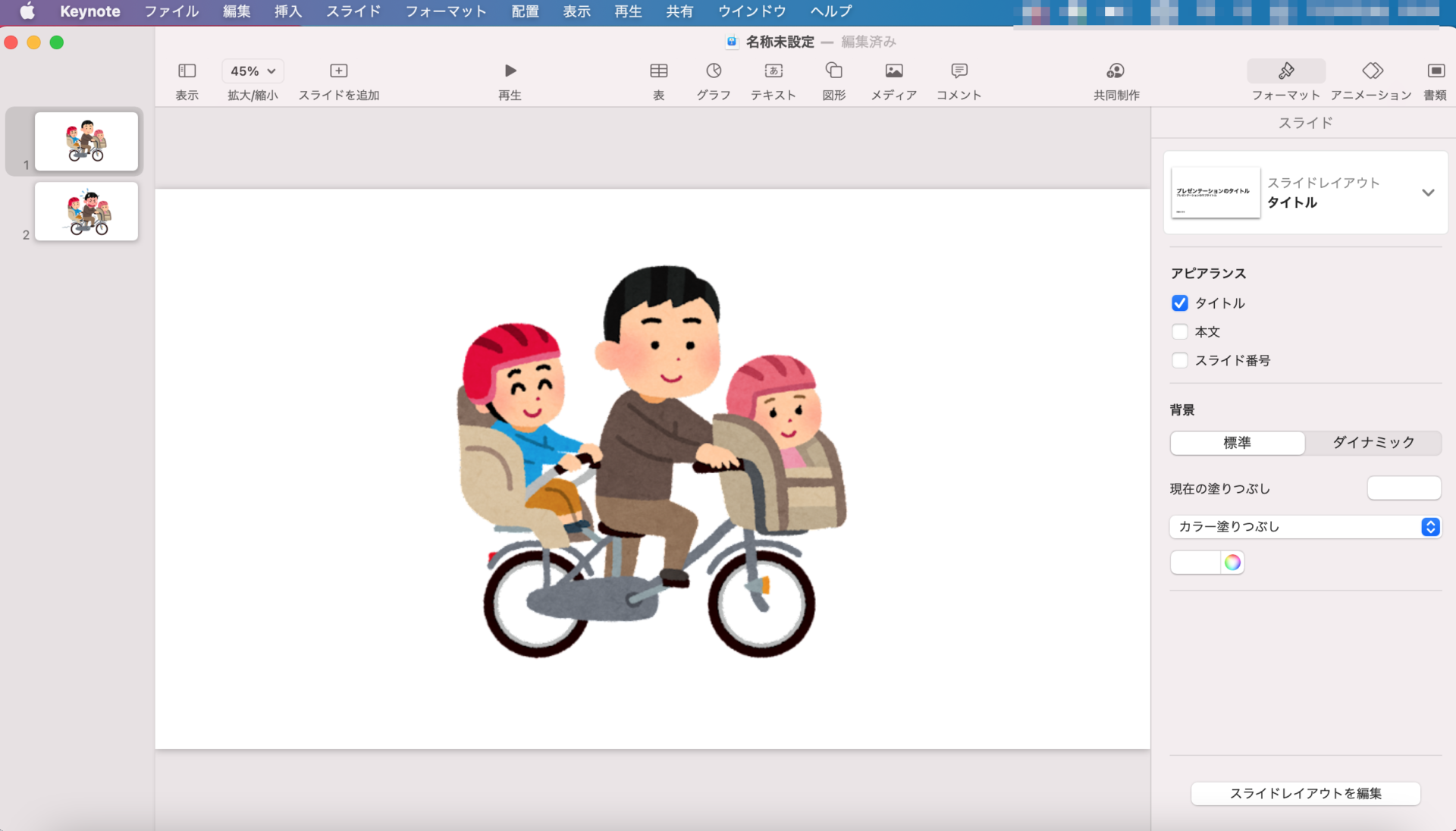
2.「ファイル」メニューから→「書き出す」→「アニメーションGIF」の順でクリックする
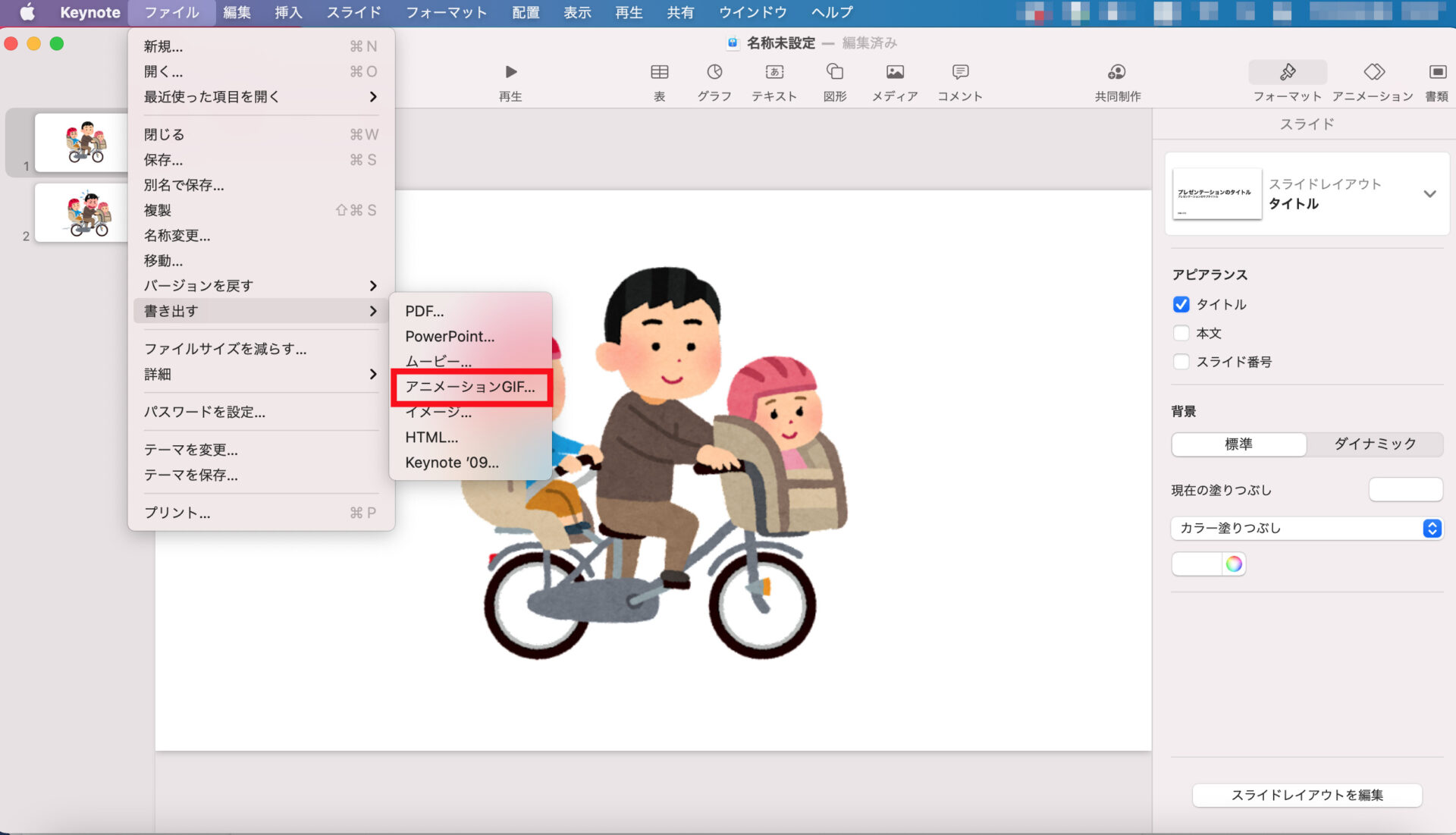
3.アニメーションGIFタブの中で「解像度」「フレームレート」を選択する
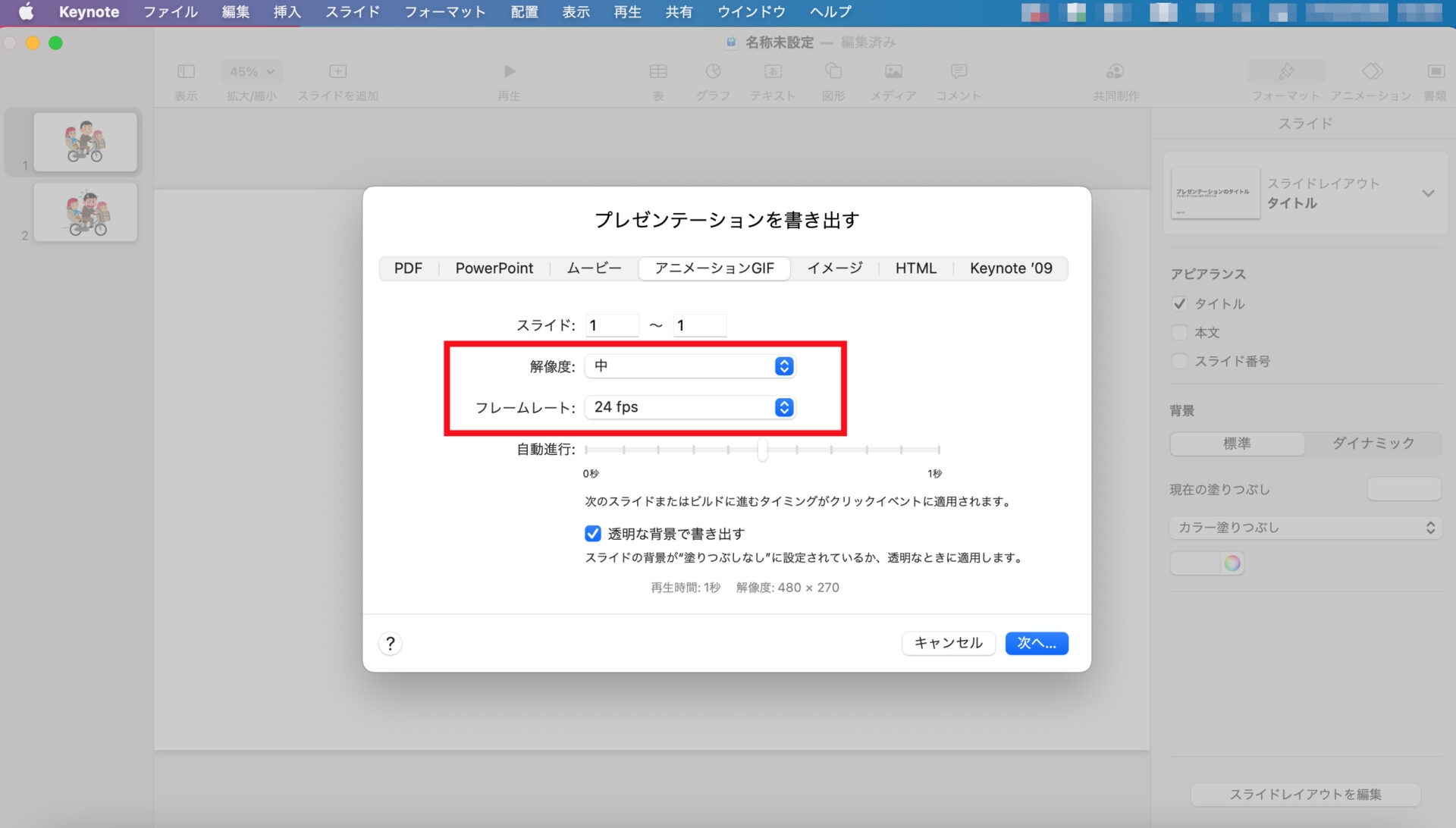
▲ほかのスライドも含めてGIFアニメーションを作成する場合は、スライドの番号を指定してください。
4.「自動進行」スライダをドラッグして、クリック後の再生時間を設定する
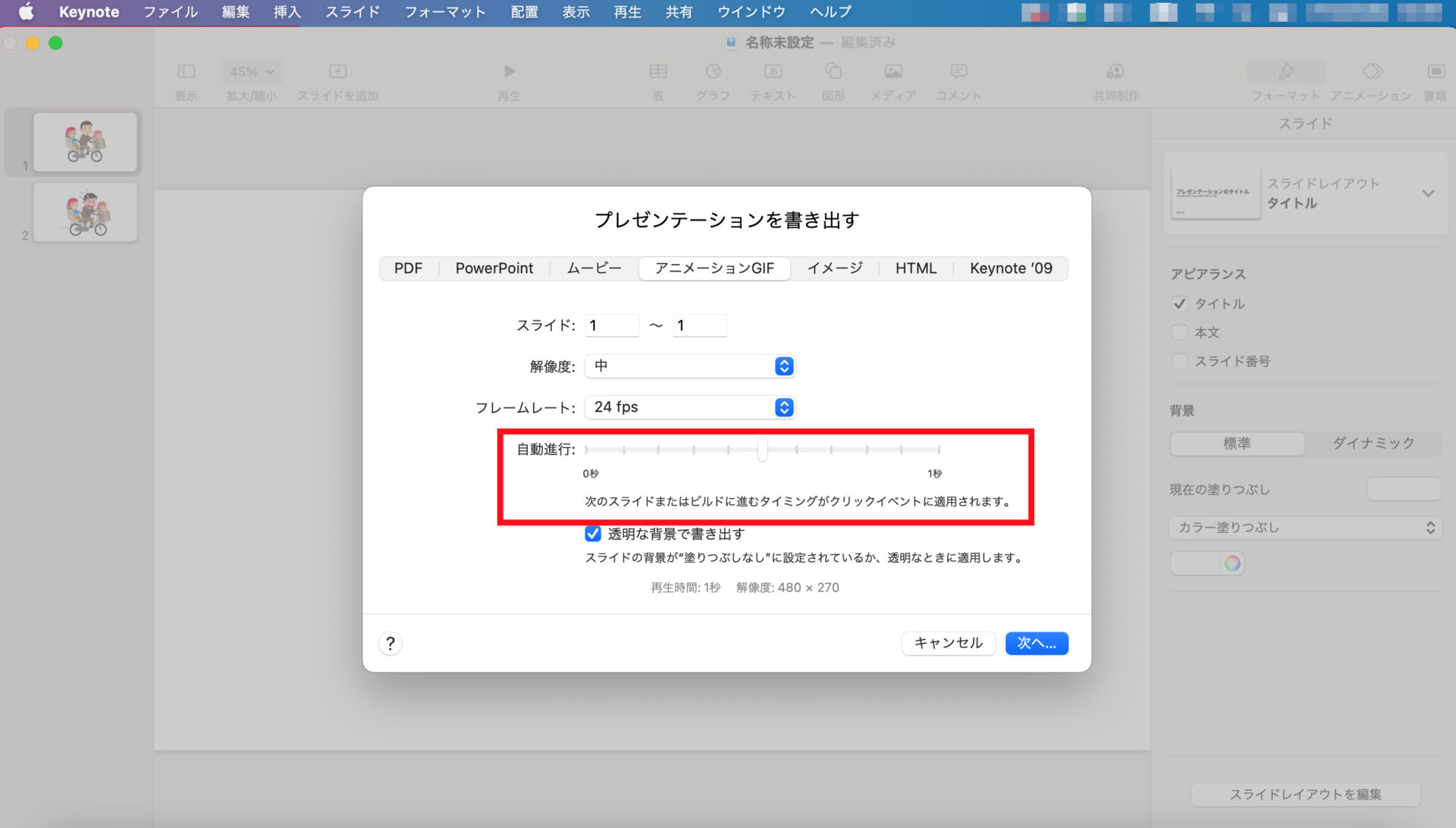
5.「次へ」をクリックして、GIFの名前と保存先を決定して「書き出す」をクリックする
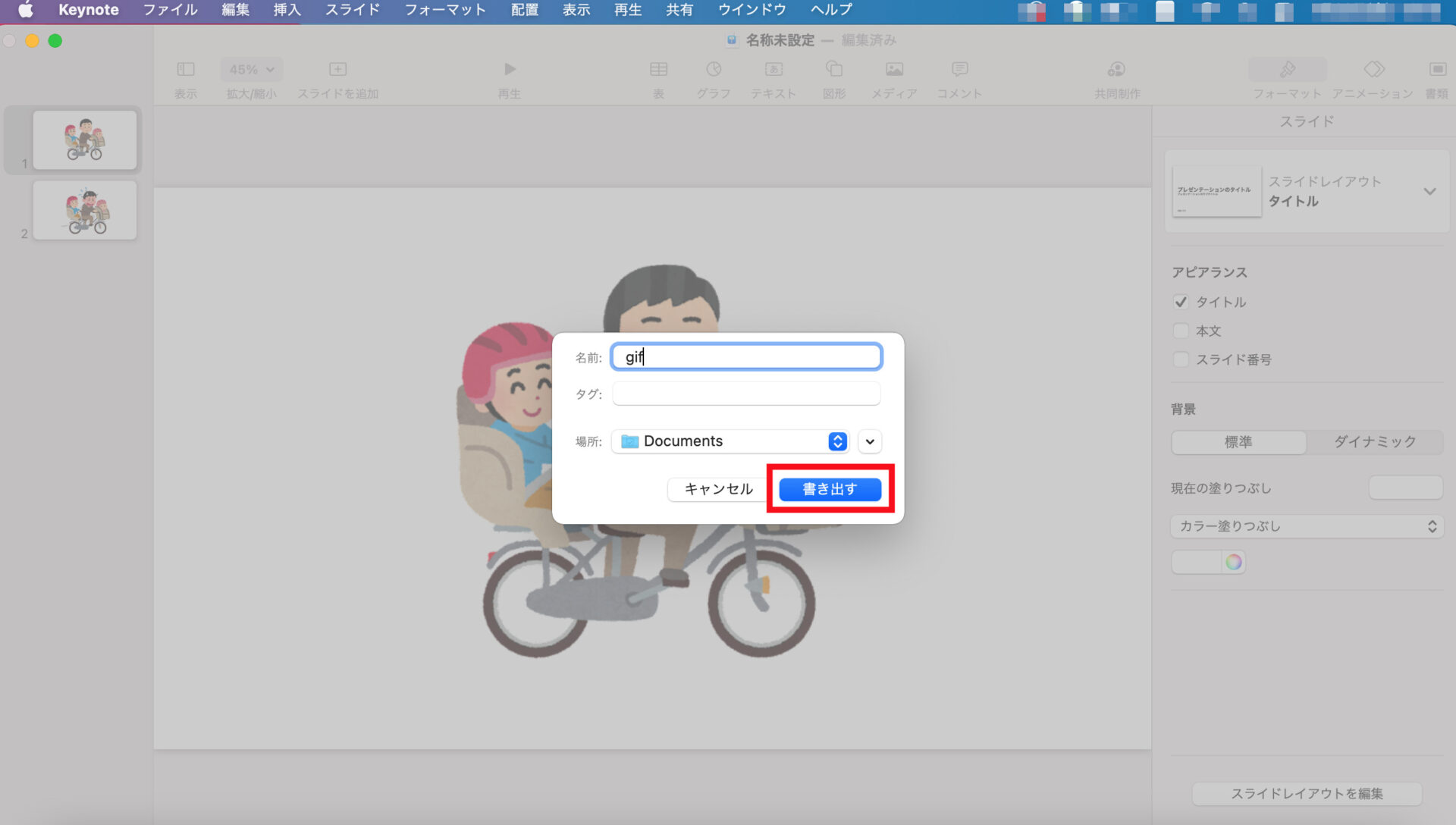
以上でMacでのGIFアニメーション作成は完了です。
それでは、実際に完成したGIFアニメーションを見てみましょう。

▲Macの「Keynote」を使って作成したGIFアニメーション。
このように、WindowsとMacのどちらの場合でも、標準ソフトを使えば誰でも簡単にGIFアニメーションを作成できます。
おすすめの無料ソフト
パソコンの標準ソフト以外でも、無料でGIFアニメーションを作成できるソフトはたくさんあります。
ソフトによって特徴や使い心地に差があるので、使いやすいものを選ぶようにしましょう。
ここからは、おすすめの無料ソフトを3つ紹介します。
- gifs
- VideoProc Converter
- GIMP
gifs
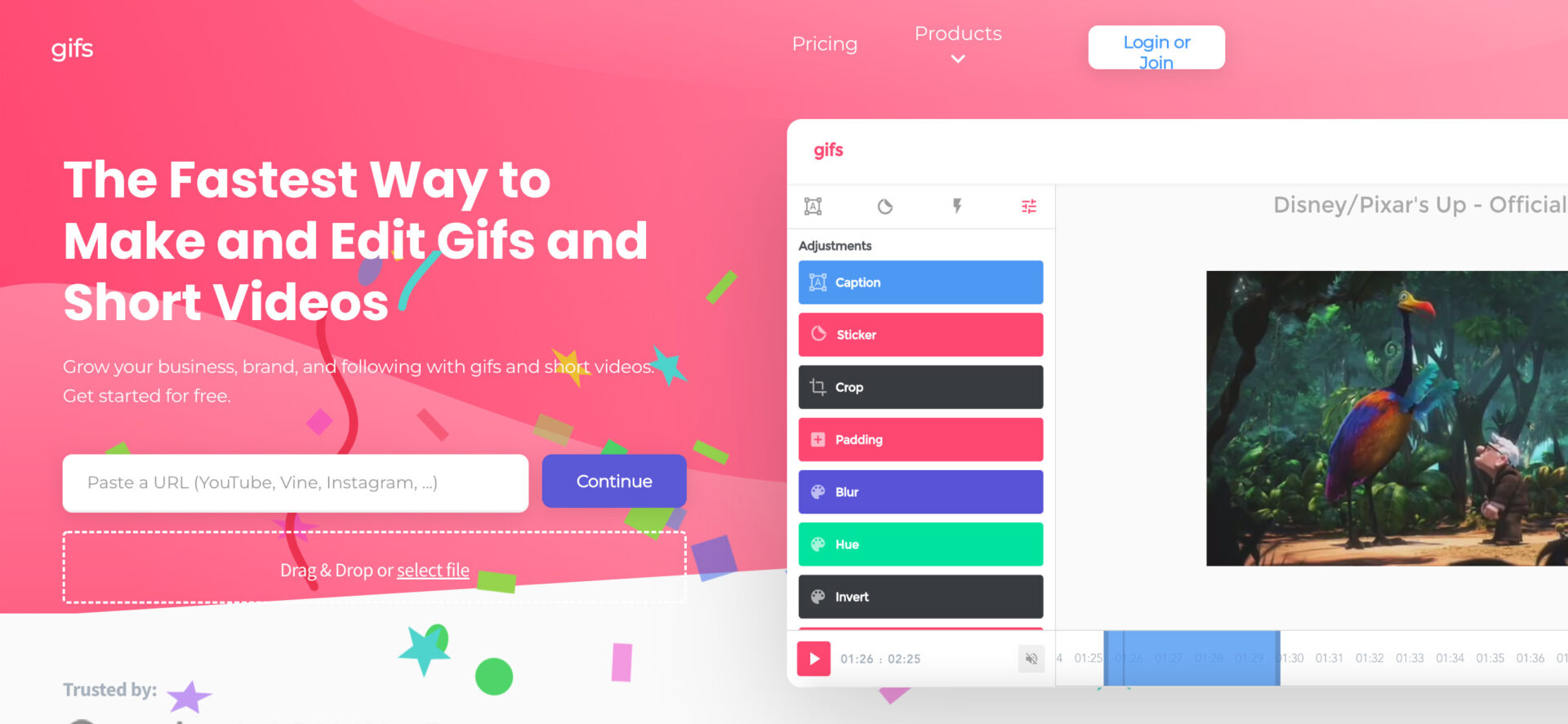
出典:gifs公式サイト
gifsは、Youtubeなどの動画から簡単にGIFアニメーションを作成できる無料ツールです。
アカウントの登録は不要なので、面倒な登録手続きは一切ありません。
さらに、GIFアニメーションのダウンロードやソフトのインストールも不要。作成したGIFアニメーションは、URLを埋め込むだけで簡単に表示できます。
操作方法もわかりやすく、Youtube動画のプレビュー画面でGIFアニメーションを作成する範囲を指定して、作成ボタンを押すだけ。テキストの追加や色合いの調整など、細かい調整も可能です。
Youtubeなどの動画からGIFアニメーションを作りたい場合は、あらゆる手間が不要なgifsがおすすめです。
VideoProc Converter
VideoProc Converterは、Youtubeや画面録画した動画などからGIFアニメーションが作れる無料ソフトです。
利用にはソフトのダウンロードが必要ですが、Windows・Macのどちらにも対応しています。
なお、無料版では機能制限がありますが、動画のダウンロードや変換などの基本的な機能は問題なく利用できます。
ただし、動画の変換時間は約5分までと制限されているので、不便だと感じる場合は有料版を購入するとよいでしょう。
VideoProc ConverterはGIFアニメーション作成だけでなく動画のフォーマット変換、DVD保存などにも対応しているため、さまざまな用途で利用したい方におすすめです。
GIMP
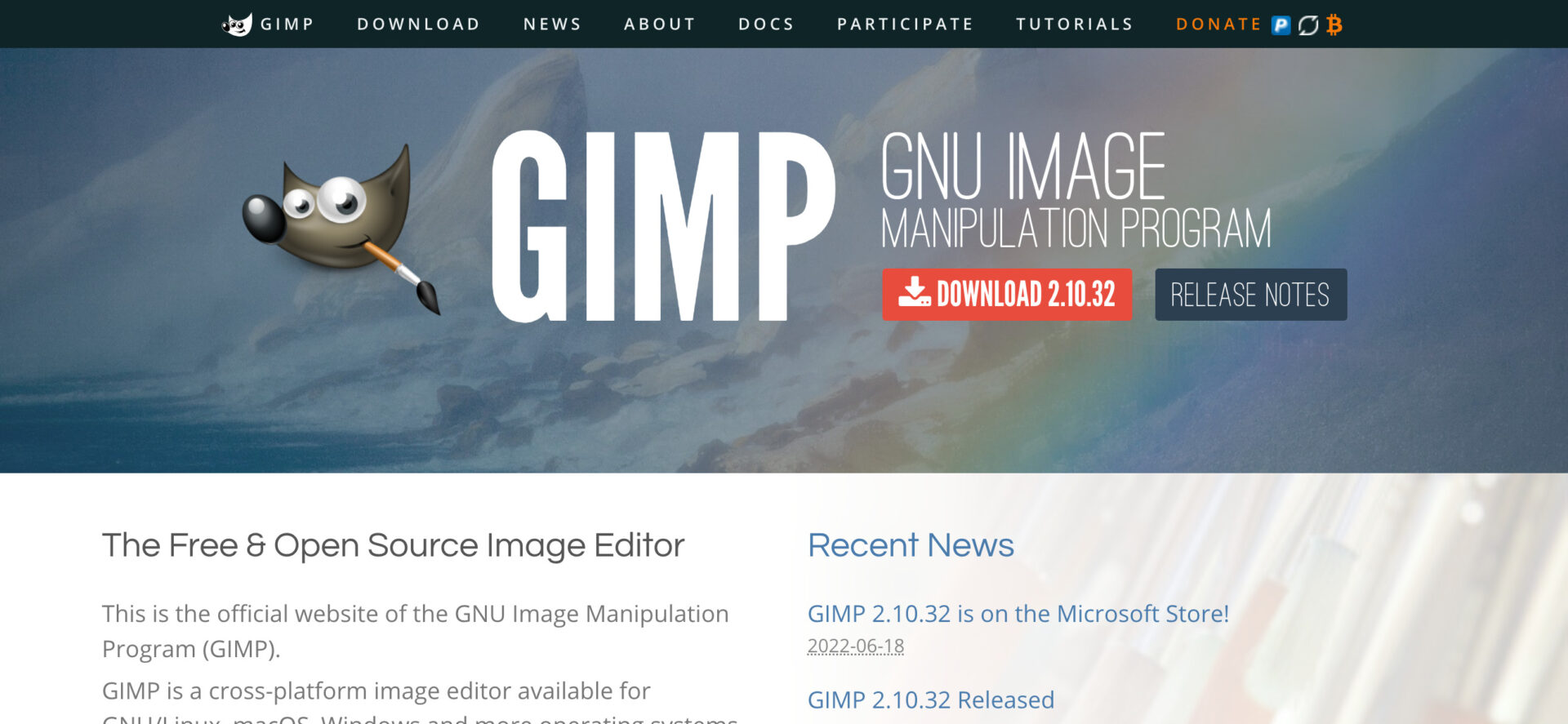
出典:GIMP公式サイト
GIMPは、写真レタッチやCG作成などさまざまな機能が利用できる無料の画像加工ソフトです。
有料ソフトにも劣らない機能をすべて無料で利用できるため、世界中のユーザーから愛用されています。
操作性にも優れており、GIMPであればコマ数が多いGIFアニメーションも問題なく対応可能です。
そのため、細かいGIFアニメーションを作りたい人に向いているといえます。
スマートフォンでGIFアニメーションを作る方法

パソコンだけではなく、スマートフォンでも簡単にGIFアニメーションを作成できます。
ここからは、
- Android
- iPhone
でGIFアニメーションを作成する方法を紹介します!
Androidの場合
Androidでは、以下のような無料アプリを使って簡単に作成可能です。
- Gif Me! Camera
- GIF CAM for Messenger
- ImgPlay
これらのアプリの操作方法はとても簡単。それぞれのアプリの特徴について、詳しく見ていきましょう。
Gif Me! Camera
Gif Me! Cameraは、SNS映えするGIFアニメーションが作成できる無料アプリです。
動画を撮影するとGIFアニメーションに変換される機能があり、とても簡単に作成できますよ。
もちろん、写真や動画をアプリに取り込んでGIFアニメーションを作成することも可能です。
フィルター加工やスタンプの挿入もできるので、SNSにぴったりなGIFアニメーションが作成できるのがうれしいポイントですね。
GIF CAM for Messenger
GIF CAM for Messengerは、GIFアニメーションを作ったことがない人でも簡単に操作できる無料アプリです。
操作方法は連続写真を撮影、もしくは用意した画像にフレームやスタンプなどで加工を施していくだけ。
画像をデコレーションする作業も楽しめるので、初めての人でもGIF作成にハマること間違いなし!
かわいいスタンプやフレームが多いので、かわいらしいGIFアニメーションを作成したいときにおすすめです。
ImgPlay
ImgPlayは、シンプルなGIFアニメーション作成に特化した無料アプリです。
テキスト挿入やデコレーションは不要で、「とにかくGIFアニメーションを作りたい!」という場合におすすめです。
操作方法は画像を選んで、フィルターを選ぶだけ。必要に応じてテキストも挿入できます。
操作方法もとてもシンプルなので、誰でも簡単に素早くGIFアニメーションを作成できますよ。
iPhoneの場合
iPhoneの場合は、標準アプリの「ショートカット」で簡単に作成できます。
ショートカットを利用した詳しい作成手順は以下の通りです。
1.「マイショートカット」から「GIFを作成」を選ぶ
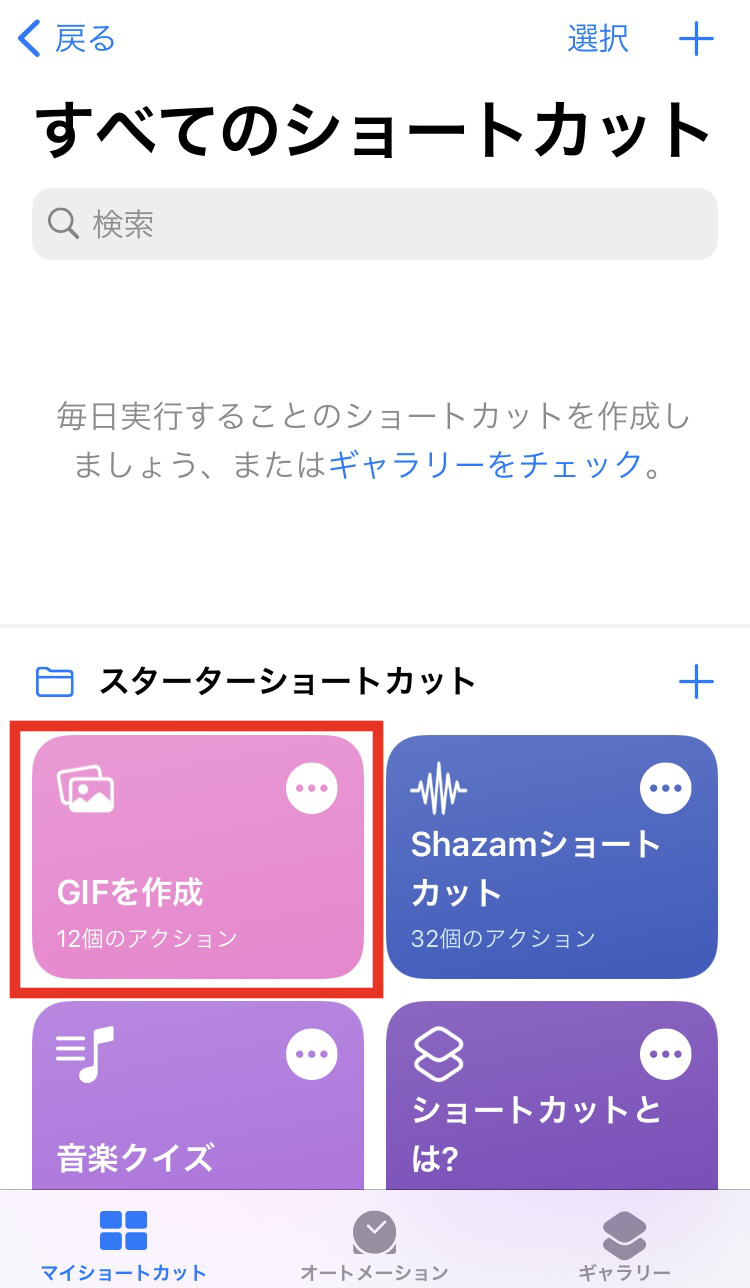
2.「カメラロール」から画像を選択する
3.完成したGIFアニメーションが表示されるので、確認後に「完了」をタップする

このように、ショートカットを利用すると画像を選択するだけで簡単にGIFアニメーションが作成できます。
ショートカットで作成したGIFアニメーションはこちらです。

なお、カメラロールから複数の画像を選択できない場合は、「マイショートカット」→「GIFを作成」を長押しして表示される画面から「表示を増やす」をタップしてください。
項目のなかの「複数を選択」をオンにすると、複数の画像を選択できるようになります。
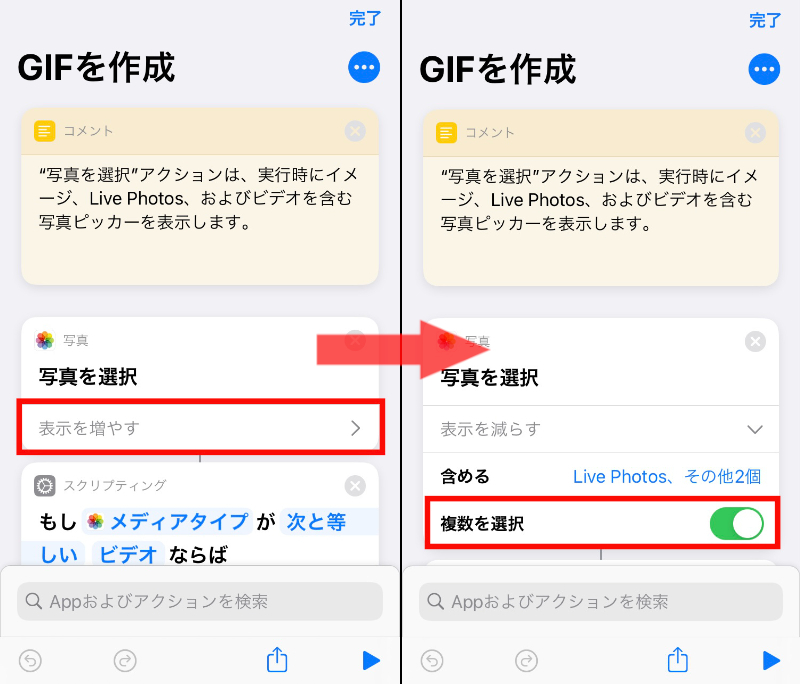
おすすめの無料アプリ
スマートフォンでは、以下のような無料アプリでGIFアニメーションを作成することも可能です。
- GIFトースター
- GIFMAGAZINE
- 5SecondsApp
上記のアプリはAndroidでもiPhoneでも利用可能なので、気軽に試してみてくださいね。
GIFトースター
GIFトースターは、動画や写真から簡単にGIFアニメーションが作成できる無料アプリです。
フレームの入れ替えや再生速度の調整など、細かい作業にも対応。理想を叶えやすい編集機能が揃っています。
「ちょっとしたGIFアニメーションをサッと作りたい」というときにおすすめです。
GIFMAGAZINE
GIFMAGAZINEは、GIFアニメーションの作成や投稿ができる無料アプリです。
自分で作成するだけではなく、公式やほかのユーザーが投稿したGIFアニメーションを見られることが特徴のひとつ。
スタンプなどでデコレーションをすることも可能です。
GIFMAGAZINEは、ほかの人が作ったGIFアニメーションも見てみたいときにおすすめのアプリです。
5SecondsApp
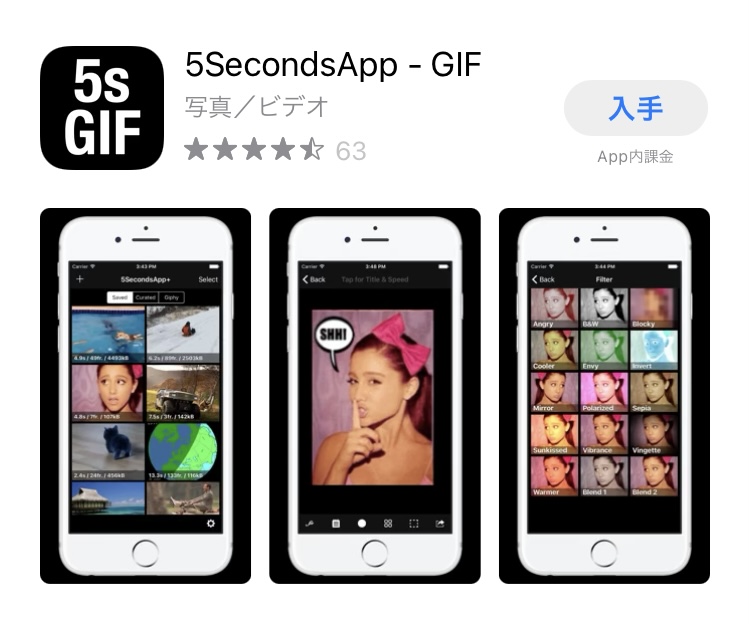
出典:AppStore
5SecondsAppは、5秒以内のGIFアニメーションが作成できる無料アプリです。
5秒以内の動画であれば、自動的にGIFアニメーションに変換されるのがうれしいポイント。
変換後は、テキストや吹き出しを挿入して加工することも可能です。
また、アプリからTwitterなどの各種SNSに投稿できるので、作成したGIFアニメーションはすぐに共有することもできます。
GIFアニメーションに向いているもの

GIFアニメーションは、以下のような場面で活用するとより効果を発揮します。
- クリエイティブに印象を与えたいとき
- 動画よりも手間をかけたくないとき
- 手軽に操作方法やイメージを伝えたいとき
クオリティが高いGIFアニメーションがWebサイトに掲載されていると、洗練されたクリエイティブな印象をユーザーに与えることが可能です。
また、文字や画像だけの説明ではイメージが浮かびにくいときでも、GIFアニメーションはイメージに動きをつけて視覚的に伝えることが可能なのでとても役に立ちます。
たとえば、複数の画像を並べたりするよりもGIFアニメーションにした方が一気に情報を伝えられるため、ユーザーの興味を引きたいときにもおすすめです。
さらに、文字だけの場合と比べてページの読みにくさも改善してくれるでしょう。
そしてGIFアニメーションは、パソコンやスマートフォンのソフトやアプリを使って誰でも簡単に作成できます。
動画の作成に比べて知識や技術は必要ないので、手間をかけずに作りたいときにもとても重宝します。
まとめ(GIFアニメーションの作り方)

近年のスマートフォンの普及により、GIFアニメーションは再注目されています。
動画よりも短く手軽に情報を伝えられるため、スマホユーザーが求める「短時間でコンテンツを楽しみたい」という欲求を満たすことができるのです。
また、動画よりも簡単に作成できるという点も、制作側からするとメリットのひとつといえます。
パソコンやスマートフォンの無料ソフト・アプリを活用すれば、操作に慣れていない人でも簡単にGIFアニメーションが作成できます。
さらに、容量が軽いためユーザーのデバイスや通信環境の影響を受けにくくスムーズな再生が可能です。
商品やサービスの説明にも向いているGIFアニメーション。企業のWebサイトやSNSにも向いているため、ぜひ取り入れてみてはいかがでしょうか。
「GIFアニメーション作成と同時に、Webサイトもリニューアルしたい」とお考えの方は、プロのWeb制作会社であるNERDにご相談ください。
スピーディーな対応で、お客様のビジネス課題を解決できる仕様をご提案いたします。
【NERD株式会社に相談する】
弊社は、東京都墨田区にあるWEBサイト制作会社です。「制作」「マーケティング」「プロダクト」の3つを強みに、これまでに培った「成功するノウハウ」を活かしたWEBサイト制作を得意としています。
以下から弊社のサービス資料・お役立ち資料をダウンロードできますので、皆様のWEBサイト運用に活用していただけますと幸いです。

-簡単かつ多機能な動画編集・動画処理ソフトを無料でダウンロー_-jp.videoproc.com_.jpg)
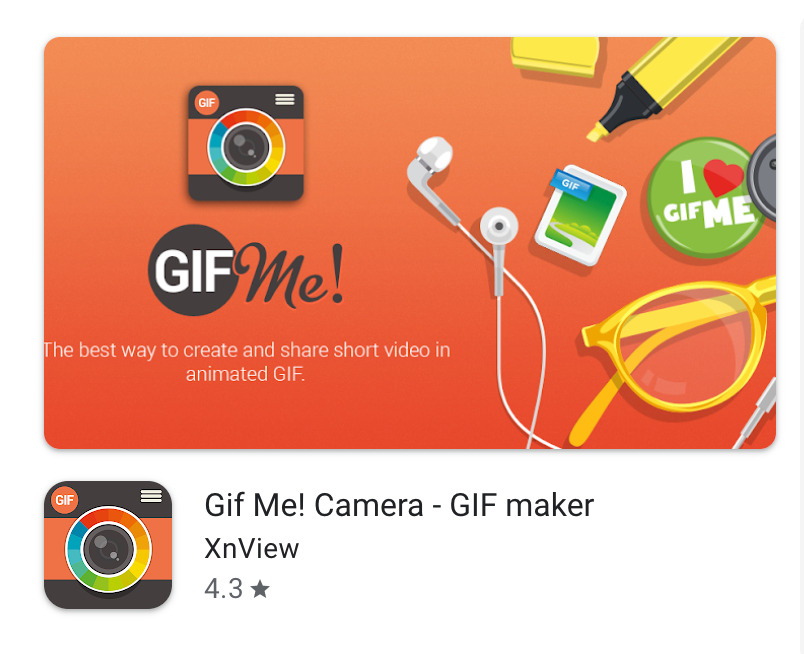


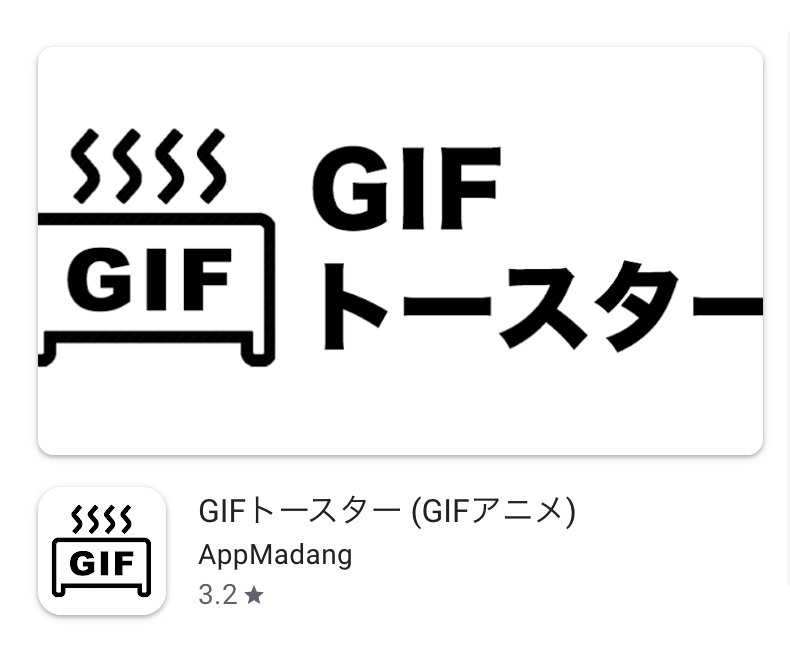

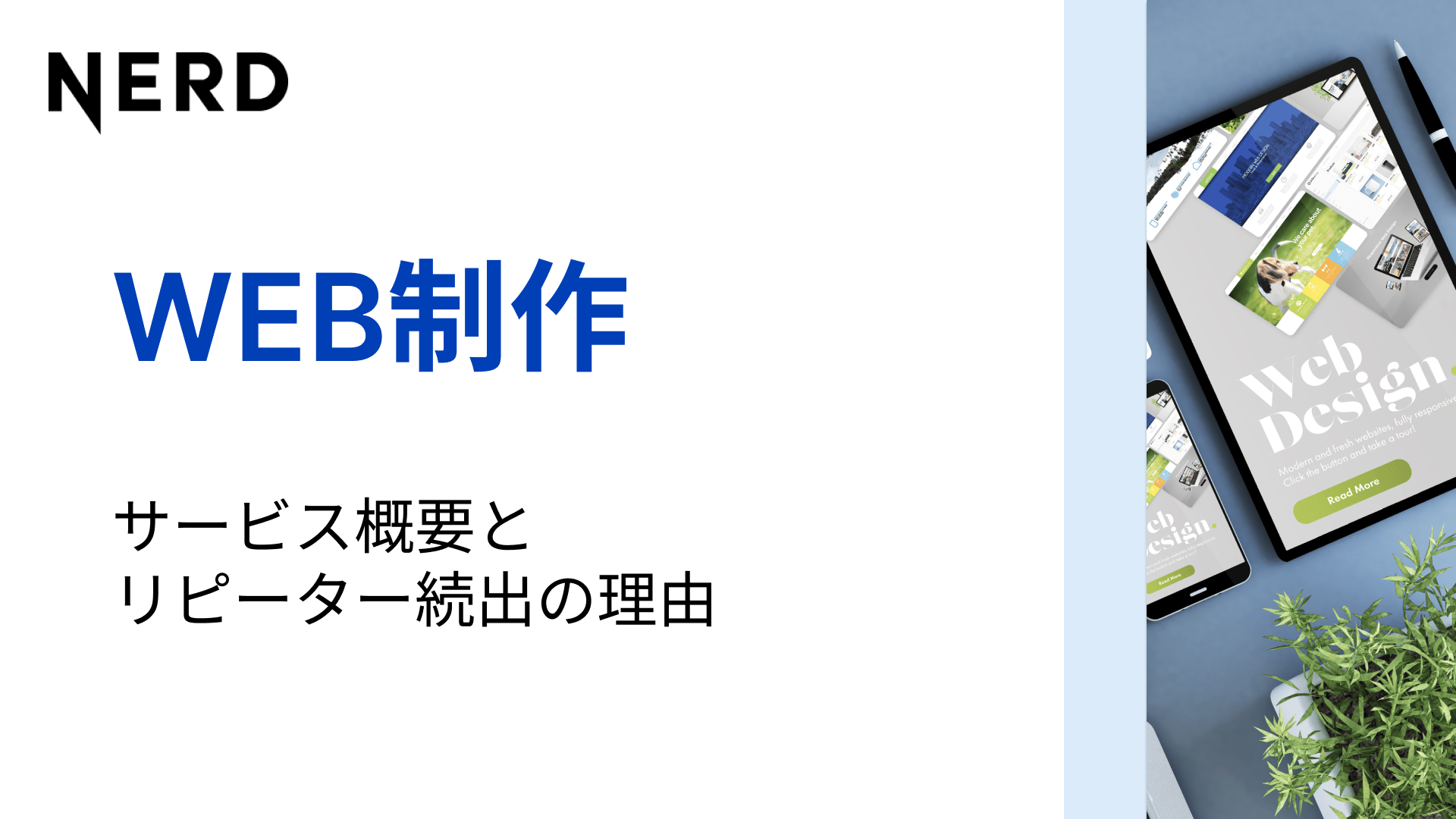

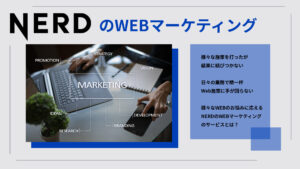 こんな疑問、NERDに相談してみませんか?
こんな疑問、NERDに相談してみませんか?